Cómo encontrar fotos duplicadas en su computadora portátil.
Todos amamos las fotos y las almacenamos en todas partes: en nuestras computadoras portátiles, teléfonos y almacenamiento en la nube. Si bien es genial tener todos sus recuerdos al alcance de la mano, hay un problema: los archivos de imagen ocupan un espacio importante, especialmente si tiene muchos duplicados.
Las fotos duplicadas desperdician un espacio valioso en su computadora portátil y, a menudo, hacen que las cosas sean confusas cuando desea saber qué foto es la original y cuál es el duplicado. También tienen una tendencia especial a aparecer en las carpetas más improbables, lo que hace que su escritorio sea un desastre completo y, por tanto, ralentice su computadora portátil. Esto se debe a que el proceso de cargar todas las miniaturas lleva tiempo. En resumen, las imágenes duplicadas son una molestia y tienen que desaparecer. Le mostramos cómo deshacerse de ellas y asegurarte de que sus álbumes se mantengan organizados.
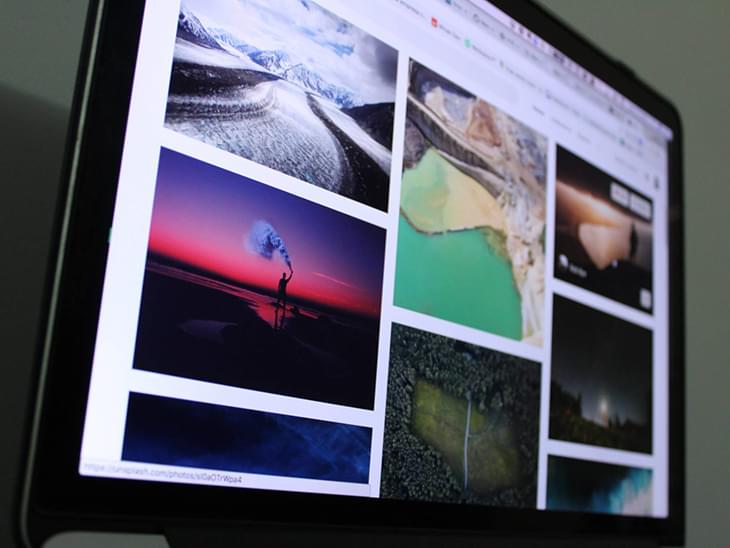
Cómo eliminar fotos duplicadas de forma manual y automática
Puede eliminar una imagen duplicada tal como eliminaría cualquier otro archivo o carpeta. Selecciónelo, presione la tecla "Eliminar" y se moverá a la Papelera. Suena bastante simple, ¿verdad? Pero, eliminar los archivos es fácil: es encontrar todos esos duplicados lo que puede ser problemático y llevar mucho tiempo. Echemos un vistazo a cómo puede encontrar fotos duplicadas manualmente.
En primer lugar, identifique todas las carpetas donde almacena las fotos. La mayoría de las veces es la carpeta “Imágenes” y sus subcarpetas donde encontrará la mayoría de las copias innecesarias. Sin embargo, podría tener duplicados en otras carpetas que incluyen:
- La carpeta “Escritorio”, especialmente si arrastra y suelta imágenes allí cuando las copia desde la cámara o la tarjeta SD de su teléfono
- La carpeta “Descargas” si descarga fotos desde servicios de almacenamiento y uso compartido como Google Photos
- Su carpeta local de Dropbox si tiene habilitada la opción de sincronización de fotos y todas las fotos de su teléfono se cargan en Dropbox automáticamente
- Carpetas creadas por software de edición de fotos como Lightroom, Photoshop, etc.
Comience abriendo su carpeta “Imágenes”, cambiando a la vista "Lista" o "Tabla" para tener toda la información del archivo disponible en el mismo sitio, y ordene todas las imágenes por nombre. De esa manera, verá inmediatamente copias de las mismas fotos. Todas tendrán el mismo nombre o variaciones de nombre como “IMG_000” e “IMG_000 (1)”. Algunos sistemas agregan el número entre paréntesis para evitar sobrescribir la foto original, incluso si los archivos de imagen son completamente idénticos.
Una forma aún más segura de evitar errores para encontrar sus duplicados es ordenar sus fotos en la carpeta “Imágenes” por fecha: los archivos de imagen con exactamente la misma fecha de modificación son duplicados. Asegúrese de que las imágenes que cree que son duplicadas tengan la misma marca de tiempo de modificación que la original y luego previsualicelas, solo para estar seguro.
Este método es bastante bueno para una limpieza rápida de fotos duplicadas, pero tiene varios defectos. El mayor problema es que al usar estos simples trucos de clasificación, puede encontrar duplicados de manera efectiva en una sola carpeta. Por ejemplo, si su foto original está en tu carpeta “Imágenes” y su duplicado está en la carpeta “Descargas”, no podrá detectar el duplicado a menos que compare los archivos en la carpeta Imágenes con otras carpetas en su computadora portátil.
Otro problema importante con la eliminación manual de imágenes duplicadas es que hay mucho espacio para errores. Es demasiado fácil eliminar accidentalmente una foto importante que desea conservar. ¿La solución? Usar un programa que pueda encontrar y deshacerse de fotos duplicadas automáticamente.
El uso de un buscador de fotos duplicadas tiene algunas ventajas inmediatas: es rápido, preciso y podrá escanear todo su disco en unos pocos minutos para encontrar fotos duplicadas en todas sus carpetas.
A diferencia de tratar de averiguar qué archivos son duplicados basados solo en el nombre del archivo o tener que comparar fotos visualmente, un programa como Easy Duplicate Finder usa algoritmos para comparar archivos usando sus hashtags. Dado que cada archivo único tiene un valor hash único, este método es 100% preciso para encontrar fotos duplicadas.
Seleccionar y eliminar imágenes duplicadas en la aplicación es mucho más rápido que revisar todas las carpetas, examinar nombres de archivos y eliminar duplicados uno por uno. Easy Duplicate Finder escaneará todo en unos cinco minutos y enumerará las fotos duplicadas en grupos. Luego podrá obtener una vista previa de cada foto marcada para su eliminación y luego usar las opciones de selección masiva para seleccionar y eliminar archivos innecesarios con un solo clic. No podría ser más fácil que eso.
Cómo mantener sus fotos organizadas
Ahora que ha limpiado todos los duplicados, dedique un tiempo a organizar su biblioteca de fotos para evitar que se acumulen nuevamente.
La clave es crear un sistema y atenerse a él. No arrastre y suelte fotos de su cámara en una carpeta "Sin clasificar" en su escritorio, con la esperanza de ordenarlas más tarde. Lo más probable es que la acumulación permanezca allí hasta que su computadora portátil se quede completamente sin espacio SSD.
Use un sistema de nombres de archivos que le sea cómodo y cree una estructura de carpetas que le resulte fácil de navegar. Puede organizar carpetas por fecha, nombre del evento, tema común, etc. Es esencial ser coherente y aplicar el sistema a todas sus carpetas, incluidas las fotos que almacena en las tarjetas de memoria.
Otra cosa que debe hacer para evitar duplicados es usar un administrador de activos como Adobe Lightroom para importar fotos a su computadora portátil. De esa manera, nunca importará las mismas imágenes dos veces por error, ya que Lightroom le mostrará qué imágenes ya se han importado.
Incluso cuando comience a prestar atención a cómo guardar y organizar fotos, recuerde escanear su computadora portátil con Easy Duplicate Finder regularmente, para poder capturar cualquier foto duplicada que logre colarse y mantener sus álbumes organizados.
Consejos técnicos
- How to Display Hidden Files and Folders in Windows 11
- Why it's Important to Delete Duplicate Files on Windows PC or Mac
- Why It's Important to Delete Empty Folders in Windows
- How to Remove Duplicate Files from OneDrive?
- How to Manage Duplicate Files on Google Drive?
- Dropbox: Find Duplicates in Your Cloud Storage with Ease
- How to Compare Two Drives for Duplicate Files
- How to Use a Buscador de videos duplicados to Manage Your Movie Library
- The Ultimate Guide for Choosing the Best Duplicate File Remover
- How to Find and Remove Duplicate Files on Windows and Mac
- Top 5 Tips to Help You Organize Your Files and Folders
- How to Free Up Space on Mac: the Ultimate Guide
- 10 Tips and Tricks for Working with Files on Your Windows 10 PC
- How to Effectively Manage Storage Space on Your Work Equipo
- 5 Ways Duplicate Files Are Ruining Your Productivity
- 5 Great Ways to Clean Up Your Google Drive
- How to View Disk Space Usage on Windows and Manage It Effectively
- 5 Errores Que Están Ralentizando Su Computadora
- El Desafío de Limpieza de la Computadora: Despeje su PC en menos de 10 minutos.
- Cómo encontrar fotos duplicadas en su computadora portátil.
- Consejos y trucos para aumentar el espacio de Google Drive sin actualizar su plan
- ¿Por qué Dropbox duplica archivos y cómo evitar que eso suceda?
- Cómo eliminar contactos duplicados en Outlook
- Manage Duplicate Files to Recover Disk Space
- Cómo encontrar y eliminar archivos duplicados con Easy Duplicate Finder™